Cele mai populare aplicații de mesagerie precum WhatsApp și Telegram oferă soluții pentru a răspunde la mesajele dvs. de pe un computer, fie printr-o aplicație desktop dedicată, fie printr-un browser web. Te-ai uitat vreodată cu dor la un prieten sau coleg care folosea produsul Apple, care a putut să răspundă la telefonul lor mesaje text pe computerul lor din cauza integrării iMessage și a dorit ceva similar ca un Android adept? Ei bine, ghici ce? Există. Se numește Google Messages (ați auzit de asta!). Vă voi arăta cât de ușor este să utilizați Google Messages dintr-un browser web de pe computerul dvs. sau computerul Mac sau chiar de pe un Chromebook. Să începem.
Cum se utilizează Google Messages dintr-un browser web
-
Din browserul dvs. (folosesc Google Chrome), accesați messages.google.com.
 Sursa: Android Central
Sursa: Android Central - Deschis Mesaje Google de pe telefon.
- Apăsați pe meniu cu trei puncte în colțul din dreapta sus al aplicației.
-
Apăsați pe Mesaje pentru web.
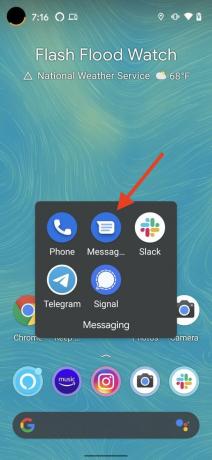

 Sursa: Android Central
Sursa: Android Central - Apăsați pe cod QR albastru butonul scanerului.
-
Scopul aparat foto la codul QR de pe ecranul computerului.
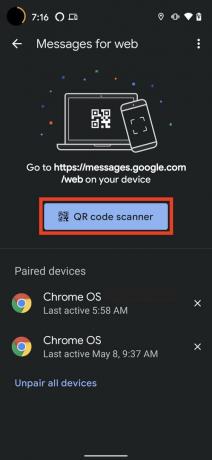
 Sursa: Android Central
Sursa: Android Central -
Atingeți da când vă întreabă dacă doriți să vă amintiți acest computer (totuși, nu faceți acest lucru dacă sunteți pe un dispozitiv comun sau public).
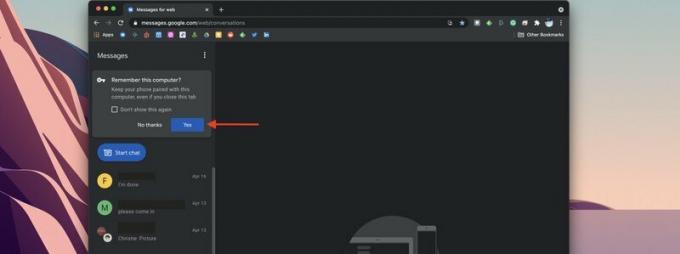 Sursa: Android Central
Sursa: Android Central
Acum că telefonul dvs. este conectat la Google Messages din browserul computerului dvs., puteți trimite și răspunde la mesaje text fără a scoate telefonul din buzunar sau din geantă sau oriunde l-ați lăsat.
Cum se utilizează Google Messages de pe un Chromebook
De fapt, există trei moduri în care puteți utiliza Google Messages de pe un Chromebook. Puteți face acest lucru în browserul Chrome așa cum s-a demonstrat mai sus, puteți face acest lucru din aplicația web progresivă (PWA) Google Messages sau puteți face acest lucru conectând telefonul la Chromebook. Deoarece am trecut deja peste prima metodă, ne vom adresa celorlalte două aici.
-
Deschide Lansator Chrome pe Chromebook.
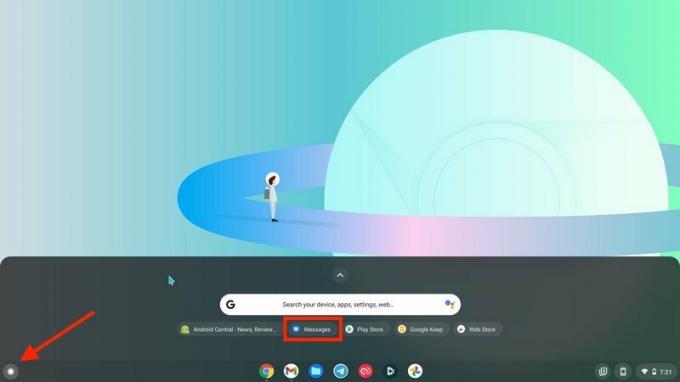 Sursa: Android Central
Sursa: Android Central -
Localiza Mesaje Google și faceți clic sau atingeți pentru a deschide.
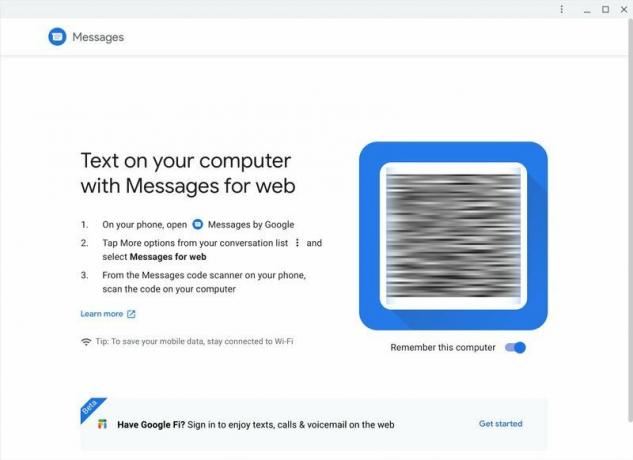 Sursa: Android Central
Sursa: Android Central - Deschis Mesaje Google de pe telefon.
- Faceți clic sau apăsați pe meniu cu trei puncte în colțul din dreapta sus al aplicației.
-
Faceți clic sau atingeți Mesaje pentru web.
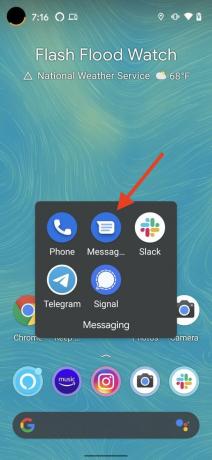

 Sursa: Android Central
Sursa: Android Central - Faceți clic sau apăsați pe cod QR albastru butonul scanerului.
-
Scopul aparat foto la codul QR de pe ecranul computerului.
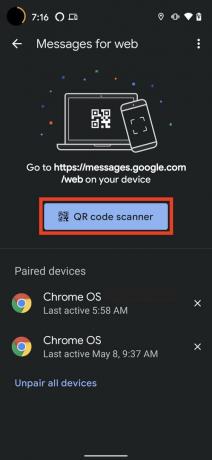
 Sursa: Android Central
Sursa: Android Central - Faceți clic sau atingeți da când vă întreabă dacă doriți să vă amintiți acest computer (totuși, nu faceți acest lucru dacă sunteți pe un dispozitiv comun sau public).
Deci, acum știți cum să utilizați Google Messages de pe un Chromebook prin Google Messages PWA (care este în esență doar utilizând browserul Chrome), dar mai există încă o modalitate prin care puteți utiliza Google Messages pe un Chromebook și asta este prin setarea telefonului ca dispozitiv conectat. După ce ați terminat, veți dori să accesați setările Chromebookului pentru a vă asigura că ați activat mesajele.
-
Din bara de instrumente, apăsați pe setări pictogramă (în formă de roată).
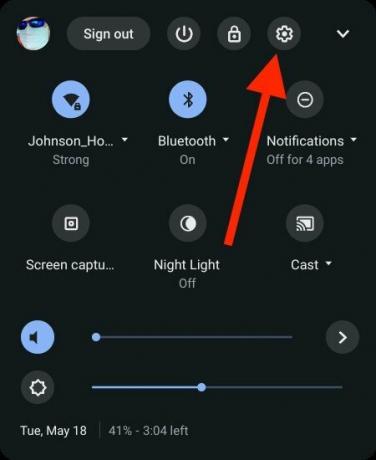 Sursa: Android Central
Sursa: Android Central -
Sub Dispozitive conectate, atingeți săgeata drop-down.
 Sursa: Android Central
Sursa: Android Central -
Comutare Mesaje la setarea on.
 Sursa: Android Central
Sursa: Android Central
Acum puteți răspunde la mesajele Google de pe telefonul dvs., chiar dacă nu l-ați conectat în browser sau PWA așa cum am subliniat mai sus!
Opțiunile noastre de top pentru echipamente
Dacă sunteți pe piață pentru unul dintre cele mai bune Chromebookuri, Vă recomand cu drag Lenovo Chromebook Duet. Este perfect pentru a răspunde la mesajele Google de pe canapea sau cafenea!
